¿Cómo convertir un archivo de Word a un Excel? - Todos los métodos
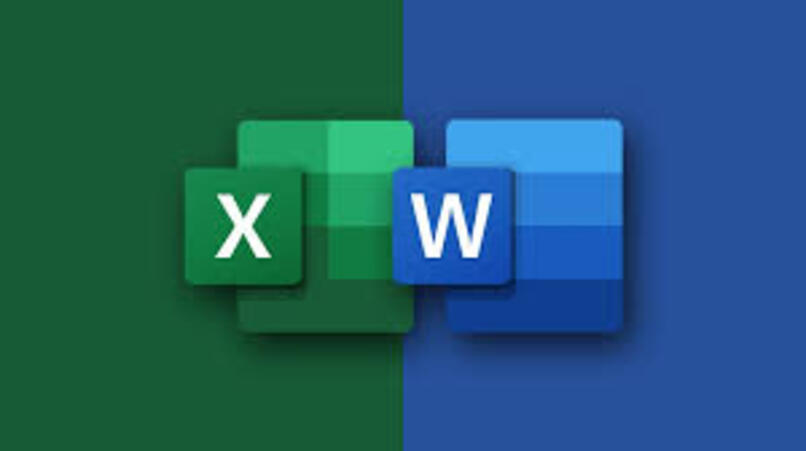
Convertir un archivo de Word a un Excel no es tan difícil, por ello a lo largo de la guía te explicaremos sobre las formas correctas de hacerlo. Por otro lado, siempre debes tener en cuenta algunas consideraciones importantes al convertir cualquier documento en otra clase de formato.
- Consideraciones importantes para la exportación de archivos Word a Excel
- ¿De qué forma puedes copiar y pegar tu información de Word a Excel?
- ¿Cuál es el procedimiento para importar los datos de Word a Excel?
- ¿Qué pasos debes seguir para convertir tu archivo usando código HTML?
- ¿Cómo insertar el texto de tu archivo Word a una tabla de Excel?
Consideraciones importantes para la exportación de archivos Word a Excel
Las diferencias entre Excel y Word son evidentes y es por ello que antes de pensar en convertir un formato en otro debes tomar en cuenta ciertas consideraciones. Cuando hablamos de diferencias, no nos referimos simplemente a la forma como se activa el autoguardado Microsoft Word y Excel, sino a diferencias más precisas.
Sin más preámbulos comencemos a tomar en cuenta principalmente dos consideraciones claves para convertir estos archivos sin que resulte error o te produzca dolor de cabeza.
El texto en columnas
Tomando en cuenta que Microsoft Word funciona como procesador de texto básico y Excel corresponde a un programa avanzado, debes tomar en cuenta el texto en columna. Los textos de las columnas que se hacen al introducir tablas en Word son para tener datos de fácil comparación, mientras que en Excel puedes hacer muchos cálculos.
Crear, insertar y editar tablas en documentos de Word no es lo mismo que crear listados y cálculos en Excel. Cuando se pega un documento de Word a Excel este quedara en una sola columna y para ello deberás hacer la distribución luego. Con un número de columnas en blanco proporciona el pegado será mucho más efectivo y podrás seleccionar por cada columna.

Aplicar formato a las celdas
Cuando finalmente haces la conversión y te das cuenta que el formato acogido no es el deseado deberás personalizarlo. Si no sabes cómo cambiar la alineación del texto en las celdas de Excel en un archivo puede que esto se te haga complicado.
Tener poca experiencia en estos programas es lo que precisamente ha logrado que leas nuestro artículo, así que no te sientas avergonzado. Con seleccionar el rango de celda que quieres personalizar le podrás dar la forma deseada a tu conversión de Word a Excel.
¿De qué forma puedes copiar y pegar tu información de Word a Excel?
Es una forma común y práctica de convertir tus documentos y la forma de hacerlo es con tan solo seleccionando y copiando en portapapeles. El procesador de texto te permite copiar y pegar en el nuevo formato, por tanto, es la forma más fácil de lograrlo.
Lo malo de este paso es que todo se pegará en una forma individual; claro que hay forma de lograrlo correctamente. Para hacerlo correctamente debes seleccionar las filas y las columnas que deseas copiar de Word, luego solo debes seleccionar ctrl+C para luego ir a la hoja de cálculo.
Abre un documento de Excel en formato original o en el que mejor se adapte a tus planes y selecciona exactamente la esquina superior izquierda, por último presiona ctrl+V y listo. Si no ha quedado como querías revisa en las opciones de pegado la que más se adapte a tus necesidades de pegado.
¿Cuál es el procedimiento para importar los datos de Word a Excel?
Es la segunda opción que tienes para convertir tu documento en una hoja de cálculo y su procedimiento es bastante sencillo. Todo lo que hay que hacer es seleccionar la opción guardar como desde el documento Word, allí saldrán varias opciones de formatos, entre ellos Excel.
Inmediatamente selecciona donde quieres guardar y el nombre deseado, se abrirá una ventana de conversión para que veas como quedó el nuevo formato. Para este momento se creará un fichero de texto en la ruta que se indicó y luego debes abrir un Excel y buscar en el menú de datos.
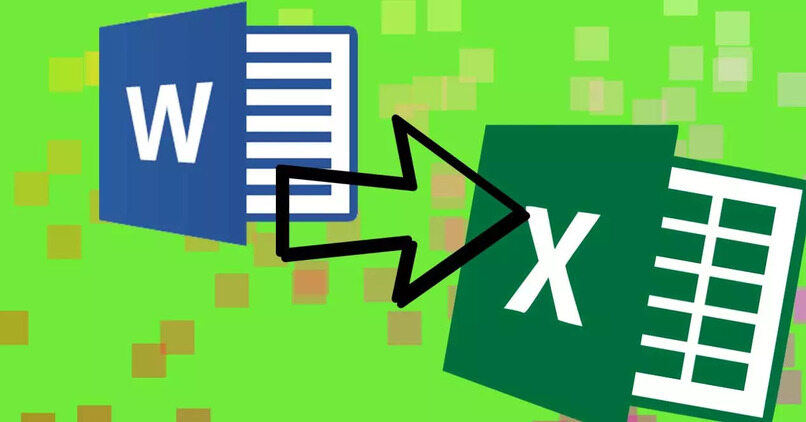
Estando en la sección de datos debes buscar la opción obtener datos y luego desde un archivo, desde el texto/SCV y listo. Debes seleccionar el archivo de texto que guardaste y tocar la opción de importar, espera que se complete y verás todos los datos importados.
¿Qué pasos debes seguir para convertir tu archivo usando código HTML?
Estando en el archivo de Word debes buscar la opción de guardar como, luego elegir el formato HTML para la conversión. De preferencia antes de guardar debes colocar la carpeta de origen donde puedas recordar, por ejemplo, en el escritorio. Inmediatamente abre la aplicación de Excel, ve a la opción de archivo y coloca abrir, dirígete a la opción del formato y ábrelo.
Al estar correcto será todo un éxito y podrás finalizar la conversión, recuerda que este tipo en particular se hace sobre todo cuando hay tablas.
¿Cómo insertar el texto de tu archivo Word a una tabla de Excel?
Es muy sencillo, pues la misma hoja de cálculo de Excel contiene una herramienta para hacerlo sin ningún problema en muy poco tiempo. Abre un formato nuevo de Excel y personaliza de acuerdo a lo que deseas, al estar listo solo debes copiar el texto que deseas en Word y pegarlo según el formato.
Convertir documentos Word a Excel también es posible haciéndolo en línea; pero no siempre se obtienen los resultados esperados por los usuarios.







